Cara Mengganti Password Facebook – Facebook merupakan salah satu media sosial yang banyak digunakan untuk berbagai macam keperluan. Mulai dari bersosialisasi hingga menjalankan bisnis. Nah, pada kesempatan kali ini, akan dijelaskan dan dijabarkan beberapa cara ganti password Facebook yang bisa kamu lakukan.
Cara mengganti kata sandi FB sebenarnya tidak susah. Kamu bisa ganti sandi Facebook di ponsel Android dan juga PC atau laptop. Jadi siapkan perangkat yang kamu miliki, kemudian simak informasi yang akan dijelaskan sebagai berikut ini.
Tips Cara Mengganti Password Facebook
Sebelum kita menuju ke pembahasan yang utama, ada beberapa hal terkait kata sandi Facebook yang perlu untuk kamu ketahui. Kamu bisa ubah kata sandi FB sesuka hati, namun berikut ini tips kata sandi yang dijamin memiliki tingkat keamanan tinggi.
- Gunakan kata sandi yang terdiri lebih dari lima karakter.
- Gunakan kombinasi huruf kecil dan juga huruf kapital.
- Gunakan kombinasi huruf dan angka atau bisa juga dengan simbol.
- Hindari penggunaan kata sandi yang erat kaitannya dengan kamu, seperti tanggal lahir, nama kekasih, dan lain sebagainya.
- Pastikan kamu selalu mengingat kata sandi dari FB yang dimiliki.
Untuk terus memastikan keamanan dari akun, kamu bisa ganti kata sandi FB secara berkala. Namun jangan terlalu sering menggantinya, karena ditakutkan kamu akan kesulitan mengingat kata sandi FB tersebut karena terlalu banyak password yang pernah dibuat.
Cara Ganti Kata Sandi FB di HP Android
Seperti yang tadi sudah dikatakan, bahwa kamu bisa mengganti kata sandi FB melalui perangkat HP dan juga laptop. Nah, pertama yang akan dijelaskan adalah penggantian password FB melalui HP, dan berikut ini beberapa metode yang perlu untuk kamu ketahui.
Melalui Aplikasi Facebook
Bagi kamu yang mengakses media sosial di HP Android, tentunya sudah menginstall aplikasi Facebook kan? Pastinya kamu bisa ganti password FB melalui aplikasi yang satu ini. Langsung saja, berikut ini langkah-langkah yang bisa kamu coba dan ikuti.
- Langkah pertama, silahkan buka aplikasi Facebook yang ada di HP kamu.
- Lalu pastikan bahwa akun Facebook yang login, adalah akun yang akan diganti kata sandinya.
- Setelah itu, tap menu Pengaturan dengan logo tiga garis horisontal yang ada di bagian kanan atas halaman.
- Kemudian tap pada menu Pengaturan Akun, dan pilih opsi Keamanan dan Info Masuk.
- Nah, kamu bisa memilih opsi Ganti kata sandi.
- Sekarang, masukkan password FB lama kamu pada bagian kolom yang pertama.
- Diikuti dengan mengisikan password FB baru di bagian kolom yang kedua dan ketiga.
- Pastikan kamu telah menuliskannya dengan benar, dan tap pada tombol Simpan Perubahan.
- Langkah terakhir, tap opsi Tetap Masuk dan tap lagi Lanjutkan.
Melalui Aplikasi Facebook Lite
Walaupun fitur yang dimilikinya tidak selengkap aplikasi Facebook reguler, namun kamu juga bisa ganti sandi FB dengan Facebook Lite. Tentu saja caranya juga tidak susah, dan berikut cara mengganti password Facebook.
- Pertama, silahkan buka aplikasi Facebook Lite yang ada di ponsel kamu.
- Pastikan akun yang login adalah akun yang kata sandinya akan diganti.
- Jika sudah, tap pada ikon tiga titik vertikal yang akan di bagian atas kanan jendela.
- Lalu pilih menu Pengaturan dan pilih opsi Keamanan dan Login.
- Nah, kamu bisa langsung mengganti kata sandi di halaman ini. Masukkan kata sandi lama di kolom bagian atas.
- Kemudian masukkan kata sandi baru di kolom bagian bawahnya dan bawahnya lagi.
- Pastikan password sudah ditulis dengan benar, dan tap pada tombol Simpan.
- Apabila muncul notifikasi berisikan keluar dari semua perangkat yang login, kamu bisa memilih opsi Setuju agar akun Facebook bisa lebih aman.
Melalui Web Browser Android
Cara mengubah kata sandi FB yang sudah dijelaskan sebelumnya menggunakan aplikasi, maka berbeda dengan yang satu ini. Kamu bisa mengakses Facebook dan semua fiturnya melalui web browser di Android, dan di bawah ini cara ganti password FB di web browser Android.
- Tahap pertama, buka aplikasi web browser yang ada di HP Android kamu.
- Lalu kunjungi website Facebook, dengan mengetik alamat com pada kolom URL.
- Setelah itu, kamu perlu login dengan menggunakan akun FB yang akan diganti kata sandinya. Silahkan isi email dan juga password akun Facebook kamu.
- Jika halaman utama Facebook sudah muncul, tap pada menu dengan ikon tiga titik vertikal.
- Gulir ke arah bawah, cari dan tap pada opsi Pintasan Privasi.
- Lalu gulir lagi ke bawah, dan masuk ke dalam menu Keamanan Akun.
- Nah, untuk mengganti kata sandi Facebook, kamu bisa memilih opsi Ubah kata sandi Anda.
- Kemudian masukkan kata sandi lama pada kolom kosong pertama, diikuti dengan kata sandi baru pada kolom kosong yang kedua dan ketiga.
- Pastikan kamu sudah menulis kata sandi dengan benar, dan tap tombol Simpan Perubahan jika sudah selesai.
Cara Mengganti Sandi FB di PC atau Laptop
Nah, kali ini kita akan membahas tentang cara ganti sandi FB dengan menggunakan PC atau laptop. Tentu saja untuk mengganti password FB di laptop dan PC, kamu membutuhkan aplikasi web browser seperti Google Chrome atau Mozilla Firefox.
- Langkah pertama, silahkan buka aplikasi web browser yang sudah diinstall di laptop atau PC kamu.
- Kemudian tulis alamat com pada kolom URL yang tersedia, dan tekan enter.
- Jika halaman login Facebook sudah muncul, kamu dapat login dengan menggunakan alamat email dan kata sandi akun Facebook yang akan diganti passwordnya.
- Nah, sekarang halaman utama Facebook akan terbuka, dan klik ikon menu dengan bentuk tiga garis vertikal yang ada di bagian pojok atas kanan halaman.
- Lalu pada opsi menu yang muncul, klik pada opsi pengaturan atau option.
- Setelah itu, klik opsi privacy & security untuk membuka menu pengaturan dan privasi di Facebook kamu.
- Langkah berikutnya, klik pada tombol Save logins, untuk masuk dan melihat username dan juga password yang sebelumnya sudah kamu simpan di aplikasi web browser tersebut, termasuk Facebook.
- Ingat-ingat password dari Facebook saat ini, dan kembali ke menu privacy & security.
- Kemudian pilih opsi Account, dan klik pada opsi Change password.
- Sekarang kamu bisa menuliskan kata sandi yang lama pada kolom kosong di bagian paling atas.
- Lalu tuliskan kata sandi yang baru pada kolom kedua dan juga kolom yang ketiga.
- Pastikan kamu sudah menuliskan kata sandi dengan benar, dan klik tombol Save.
Cukup mudah kan cara untuk ganti password Facebook? Silahkan kamu menggunakan salah satu metode yang sudah dijelaskan di atas sesuai dengan perangkat dan juga aplikasi yang digunakan.
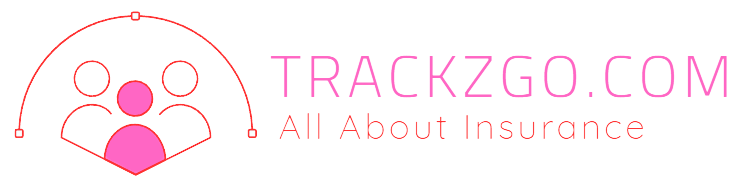 TrackzGo All About Insurance
TrackzGo All About Insurance
